Sie sind mit dem Laptop unterwegs und es ist kein WLAN in der Nähe? Wir erklären, wie Sie die Internetverbindung Ihres Smartphones ganz einfach als mobilen Hotspot für andere Geräte verwenden können.
Was ist ein mobiler Hotspot?
Ein mobiler Hotspot funktioniert wie ein normales WLAN – nur dass dabei Ihr Handy als Router genutzt wird und nicht Ihr Heim-Router, der von Ihrem Internetanbieter zur Verfügung gestellt wird. Sie können einen mobilen Hotspot auf jedem modernen Handy aktivieren. Dieser erscheint dann wie ein klassisches WLAN-Netzwerk in der Liste der WLAN-Netzwerke. Für den Internet-Zugriff über andere Geräte sollten Sie ebenfalls ein WLAN-Passwort vergeben, das Sie bei der Verbindung eingeben.
Wofür benötige ich einen mobilen Hotspot?
Ein mobiler Hotspot erweist sich im Alltag als sehr nützlich. Sie können ihn zum Beispiel an Orten nutzen, an denen das WLAN sehr langsam ist.
Doch es gibt noch einen weiteren Vorteil: Gerade öffentliche Netzwerke mit vielen Nutzern locken Kriminelle an. Der intensive Datenaustausch erhöht die Wahrscheinlichkeit, dass sensible Informationen gestohlen werden. Hacker könnten die Informationen eines unsicheren WLANs nachvollziehen und auslesen. Ihr Hotspot ist hingegen in der Regel verschlüsselt und der WLAN-Name ist eindeutig. Die Wahrscheinlichkeit eines Man-in-the-Middle Angriffs sinkt dadurch enorm.
Bei einem Man-in-the-Middle Angriff könnte beispielsweise ein IT-ler ein unverschlüsseltes WLAN erstellen, was so ähnlich wie z.B. das Hotel, in dem Sie sich befinden, heißt. So verbinden Sie sich dann statt mit bspw. dem „Hilton“ mit einem „Hilton Guest“ WLAN, welches in Wahrheit alle Daten an den ITler übermittelt.) aufbauen.
Woran erkenne ich ein unsicheres WLAN-Netzwerk?
Ein unsicheres WLAN ist beispielsweise nicht durch ein Passwort gesichert und somit unverschlüsselt. In den meisten Fällen wird es beim Verbindungsaufbau von Ihrem Endgerät als unsicher gekennzeichnet. Ein WLAN sollte zwingend immer mit einer modernen Verschlüsselungsmethode geschützt sein. Wie Sie dies für Ihren Mobile-Hotspot einstellen, erfahren Sie später. Informationen zur Einrichtung eines sicheren WLAN-Netzwerkes für Ferienwohnungen finden Sie hier. Wenn Sie Tipps zur Einrichtung Ihrer Fritz!Box suchen, lesen Sie sich diesen Beitrag durch.
Mobilen Hotspot einrichten
Dank Ihres Smartphones können Sie Ihre eigene, mobile Internetverbindung ganz einfach mit anderen Geräten teilen. Das Gerät muss sich in der Nähe befinden – am besten im selben Raum. Zuvor müssen Sie aber klären, wie viel Datenvolumen Ihnen noch zur Verfügung steht. Downloads und Video-Streaming werden den Verbrauch deutlich erhöhen. 5 GB können so innerhalb weniger Stunden bereits aufgebraucht sein. Je nach Nutzeranzahl und Verhalten dauert das beim reinen Surfen mehrere Tage.
Verbrauchte mobile Daten abrufen
Abhängig von der Android-Version, die Sie installiert haben, können Menüpunkte unterschiedlich benannt sein. Beispielsweise nennt sich das Menü „Verbindungen“ oft auch „Wi-Fi & Internet“. Die Wörter behalten also die gleiche Bedeutung.
1. Wischen Sie von oben nach unten und tippen Sie rechts auf das Zahnradsymbol. Sie befinden sich nun in den Einstellungen.
2. Tippen Sie auf „Verbindungen“ bzw. „Wi-Fi & Internet“.
3. Navigieren Sie anschließend auf den Unterpunkt „Datennutzung“.
Nun wissen Sie, wie viele Daten Sie in Ihrem aktuellen Abrechnungszeitraum verbraucht haben (bei Prepaid meist 4 Wochen).
Verbleibendes Datenvolumen einsehen
Um Ihren aktuellen Tarif und das verfügbare Datenvolumen zu erfahren, müssen Sie sich bei Ihrem Mobilfunkanbieter einloggen. Melden Sie sich dort mit Ihrer E-Mail oder Ihrer Telefonnummer und Passwort an. Eventuell brauchen Sie auch Ihr Handy für die 2-Faktor-Authentifizierung. Alternativ können Sie diese Informationen auch telefonisch oder per SMS abfragen. Auf der Homepage Ihres Mobilfunkbetreibers erfahren Sie, welche Nummer Sie dazu wählen müssen.
So aktivieren Sie den mobilen Hotspot auf Android
- Wischen Sie von oben nach unten und tippen Sie rechts auf das Zahnradsymbol. Sie befinden sich jetzt in den Einstellungen.
- Hier navigieren Sie dann auf den Menüpunkt „Verbindungen“ bzw. „Wi-Fi & Internet“.
- Scrollen Sie anschließend nach unten, bis Sie den Unterpunkt „Mobile Hotspot und Tethering“ sehen.
- Tippen Sie auf WLAN-Hotspot und aktivieren Sie den Schalter. Hier können Sie auch Ihr Hotspot-Passwort einsehen und ändern.
- Bitte ändern Sie das alte Passwort Ihres Hotspots und notieren Sie das neue. Dieses Passwort benötigen Sie, damit sich andere Geräte verbinden können. Es ist wichtig, dass Sie ein sicheres Passwort mit Sonderzeichen, Großbuchstaben und Zahlen wählen. Sie können es jederzeit ändern. Geben Sie dieses Passwort nur vertrauenswürdigen Personen. Wie bereits erwähnt, müssen WLAN-Netzwerke verschlüsselt werden. Stellen Sie deshalb ebenfalls sicher, dass das Netzwerk unter dem Menüpunkt Sicherheit auf die höchstmögliche Sicherheitsstufe eingestellt ist. Dies ist beispielsweise der moderne „WPA2-Standard“.
Mobilen Hotspot auf dem iPhone anschalten
- Öffnen Sie die Einstellungen.
- Tippen Sie auf „Persönlicher Hotspot“.
- Alternativ ist der persönliche Hotspot auch unter dem Punkt „Mobiles Netz“ zu finden. Sollte der Menüpunkt nicht vorhanden sein, ist die Hotspotnutzung in Ihrem Tarif möglicherweise nicht erlaubt. Zur Abklärung wenden Sie sich bitte an Ihren Mobilfunkbetreiber.
- Sie haben ein anderes Problem oder es klappt nicht? Stellen Sie unseren Experten Ihre Fragen! Wir helfen Ihnen gerne weiter.
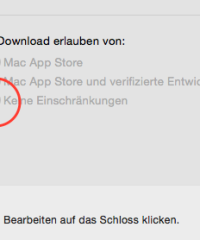
Schreibe einen Kommentar